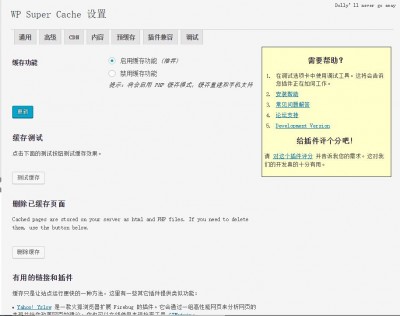|
1 2 3 4 5 6 7 8 9 10 |
<? //获取当前的域名: echo $_SERVER['SERVER_NAME']; //获取来源网址,即点击来到本页的上页网址 echo $_SERVER["HTTP_REFERER"]; $_SERVER['REQUEST_URI'];//获取当前域名的后缀 $_SERVER['HTTP_HOST'];//获取当前域名 dirname(__FILE__);//获取当前文件的物理路径 dirname(__FILE__)."/../";//获取当前文件的上一级物理路径 ?> |
解决WordPress开启HTTPS后图片不能正常加载的问题
Apache2开启了Https支持,但是在Https打开网页的时候,发现,图片都不能正常的显示出来,看了一下源代码,发现是网页中的图片链接都被写成了HTTP的,导致浏览器出于安全的原因,不再加载图片,导致效果很差,因此需要WordPress同时支持HTTP,HTTPS。
找到当前主题下的 function.php 文件,编辑之,在里边代码的末尾追加如下代码:
|
1 2 3 4 5 6 7 8 9 10 11 12 |
/* 替换图片链接为 https */ function https_image_replacer($content){ if( is_ssl() ){ /*已经验证使用 $_SERVER['SERVER_NAME']也可以获取到数据,但是貌似$_SERVER['HTTP_HOST']更好一点*/ $host_name = $_SERVER['HTTP_HOST']; $http_host_name='http://'.$host_name.'/wp-content/uploads'; $https_host_name='https://'.$host_name.'/wp-content/uploads'; $content = str_replace($http_host_name, $https_host_name, $content); } return $content; } add_filter('the_content', 'https_image_replacer'); |
参考链接:WordPress 开启全站 HTTPS
WordPress 4.4添加"友情链接"
WordPress 4.4中使用 Twenty Fifteen主题的情况下,常用的"Link Manager"插件已经不能正常使用来的,因此只能是手动添加"友情链接"。
使用如下方法,“外观”-“小工具”直接把“链接”模块添加至菜单栏即可: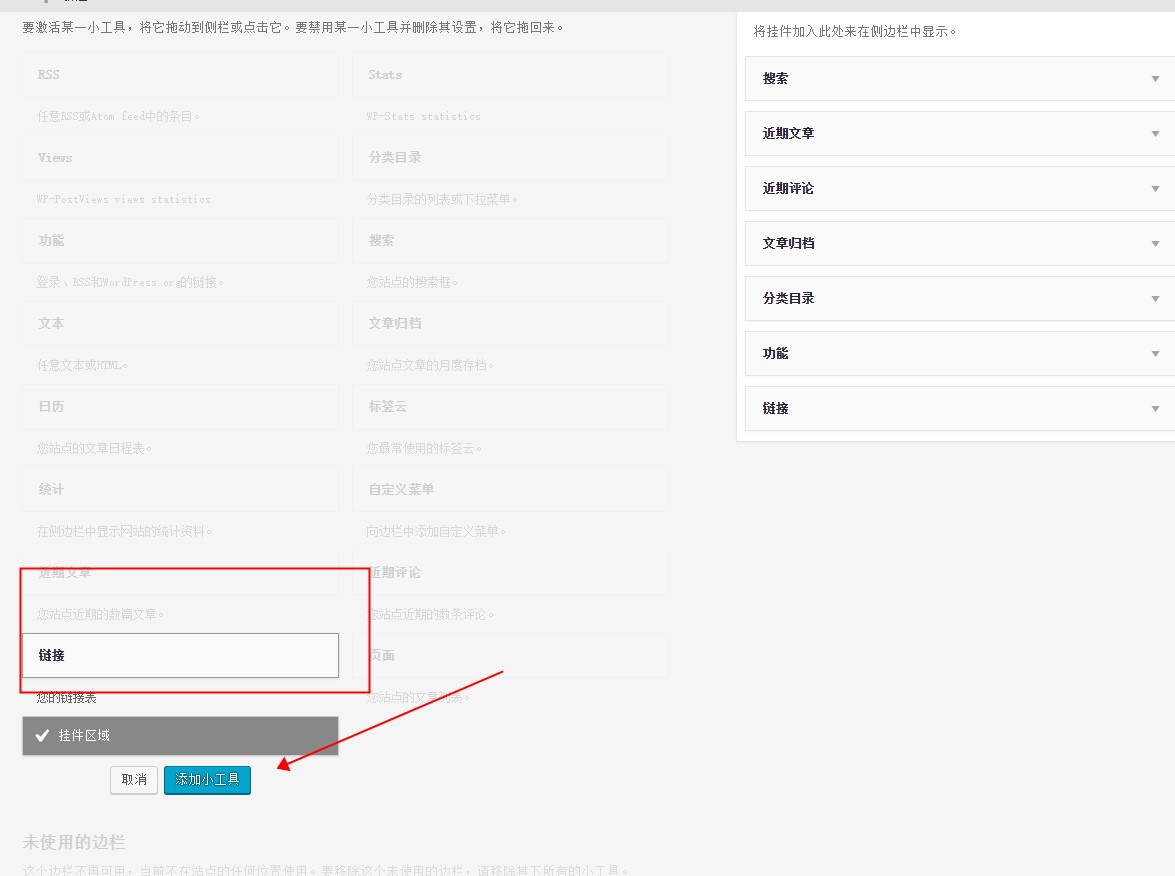
Ubuntu 12.04启用WordPress缓存插件WP Super Cache
WP Super Cache的基本介绍
WP Super Cache 是 WordPress 官方开发人员 Donncha 开发,是当前最高效也是最灵活的 WordPress 静态缓存插件。它把整个网页直接生成 HTML 文件,这样 Apache 就不用解析 PHP 脚本,通过使用这个插件,能使得你的 WordPress 博客将显著的提速。
WP Super Cache的缓存机制
WP Super Cache 缓存机制有三种,mod_rewrite 缓存模式 , PHP 缓存模式,传统缓存模式。
WP Cache 缓存时,会在你的“wordpress 安装文件夹/wp-content/cache/”文件夹下生成一系列wp-cache-xxxxxx.html格式的文件;Super Cache 缓存时,则在你的“wordpress 安装文件夹/wp-content/cache/supercache/”文件夹下生成对应每一篇文章或者标签等的目录。名称为xxx.html,取决于你的文章ID是怎么设置。目录下面就是静态的 index.html 文件。
当你一个访问者来的你的站点,他没有登入或者也没有留言,这样他得到是一个在 WordPress cache 文件夹下的 supercache 子文件夹下的纯静态文件,其实你都可以自己到上面的 supercache 目录下去查看同样的永久链接的 HTML 文件的备份。
判断一个页面是否已经被缓存了,查看该页面的源代码,如果访问者已经登陆或者留了言,就会返回 WP Cache 函数生成的页面,并且最后一行会有“Cached page generated by WP-Super-Cache+缓存时间”这行字,就像下面这行代码一样:
|
1 |
<!-- Cached page generated by WP-Super-Cache on 2016-01-17 17:47:16 --> |
而 Super Cache 缓存会多一行如下代码:
|
1 |
<!-- super cache --> |
因为 Super Cache 是真正静态的,对搜索引擎和博客的速度非常有好处,而且有效的减轻了 php 和 Mysql 的查询压力。这点对于大型博客来说优势很明显,一般的较小的博客感觉就不怎么明显。
WP-Super-Cache的使用设置
1.在插件页面中查找"WP Super Cache",然后安装即可。
2.在"设置"->"固定链接"中增加固定链接设置,建议如下设置: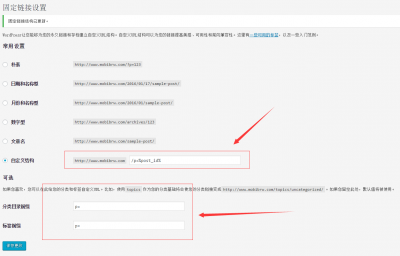
注意:不要设置成"?/p=%post_id%",这样设置之后会导致无法在首页中打开分类目录,导致所有的分类都被重定向到了首页。
3.在插件页面中启用"WP Super Cache"。
4.页面中原有的链接,如果原来没有设置过"固定链接"的话,类似如下"http://www.mobibrw.com/?p=2969"的样子(比如站内的相互引用链接),不需要进行任何修改,只是这样访问不会缓存而已。
5.开启Apache2的mod_rewrite模块
|
1 |
$ sudo a2enmod rewrite |
重启Apache2
|
1 |
$ sudo service apache2 restart |
修改Apache2配置文件:
|
1 |
$ sudo vim /etc/apache2/sites-available/default |
修改其中的:
AllowOverride None为AllowOverride All
参考下面的修改:
|
1 2 3 4 5 6 7 8 9 10 11 12 13 14 |
DocumentRoot /var/www/wordpress <Directory /> Options FollowSymLinks AllowOverride All </Directory> <Directory /var/www/wordpress> #Options Indexes FollowSymLinks MultiViews Options FollowSymLinks MultiViews AllowOverride All FCGIWrapper /usr/bin/php5-cgi .php Options ExecCGI SymLinksIfOwnerMatch Order allow,deny allow from all </Directory> |
如果同时启用了Apache2的Https功能,则需要同时修改相同目录下面的default-ssl文件。
参考链接
查看So文件中的字符串信息(最常见是版本号)
查看So文件中的字符串信息(最常见是版本号)
|
1 |
$ strings libc.so | grep Version |
修改Tomcat Connector运行模式,优化Tomcat运行性能
Tomcat是一个小型的轻量级应用服务器,也是JavaEE开发人员最常用的服务器之一。不过,许多开发人员不知道的是,Tomcat Connector(Tomcat连接器)有bio、nio、apr三种运行模式,那么这三种运行模式有什么区别呢,我们又如何修改Tomcat Connector的运行模式来提高Tomcat的运行性能呢?
下面,我们先大致了解Tomcat Connector的三种运行模式。
bio
bio(blocking I/O),顾名思义,即阻塞式I/O操作,表示Tomcat使用的是传统的Java I/O操作(即java.io包及其子包)。Tomcat在默认情况下,就是以bio模式运行的。遗憾的是,就一般而言,bio模式是三种运行模式中性能最低的一种。我们可以通过Tomcat Manager来查看服务器的当前状态。【点击这里可以查看Tomcat Manager用户配置的相关信息】
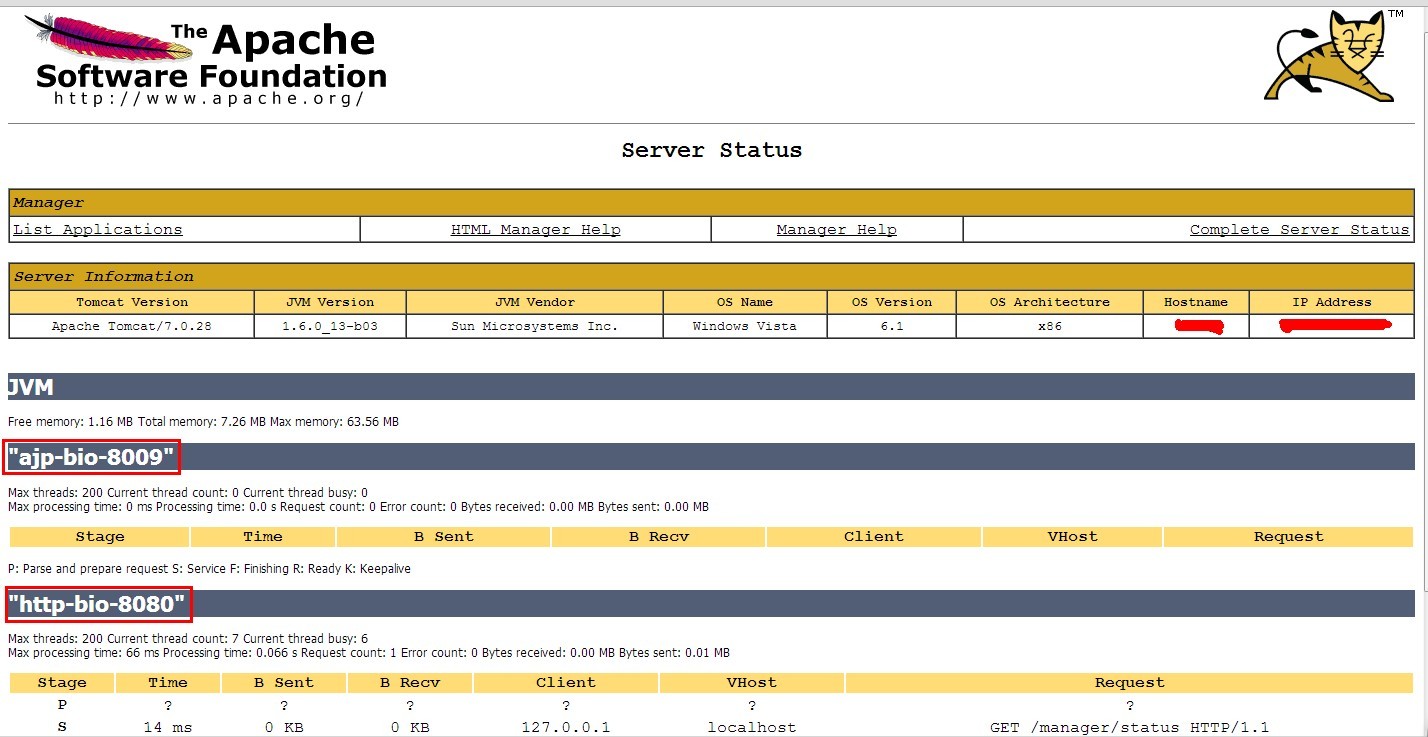
nio
nio(new I/O),是Java SE 1.4及后续版本提供的一种新的I/O操作方式(即java.nio包及其子包)。Java nio是一个基于缓冲区、并能提供非阻塞I/O操作的Java API,因此nio也被看成是non-blocking I/O的缩写。它拥有比传统I/O操作(bio)更好的并发运行性能。要让Tomcat以nio模式来运行也比较简单,我们只需要在Tomcat安装目录/conf/server.xml文件中将如下配置:
|
1 |
<Connector port="8080" protocol="HTTP/1.1" connectionTimeout="20000" redirectPort="8443" /> |
中的protocol属性值改为org.apache.coyote.http11.Http11NioProtocol即可:
|
1 |
<Connector port="8080" protocol="org.apache.coyote.http11.Http11NioProtocol" connectionTimeout="20000" redirectPort="8443" /> |
此时,我们就可以在Tomcat Manager中看到当前服务器状态页面的HTTP协议的Connector运行模式已经从http-bio-8080变成了http-nio-8080。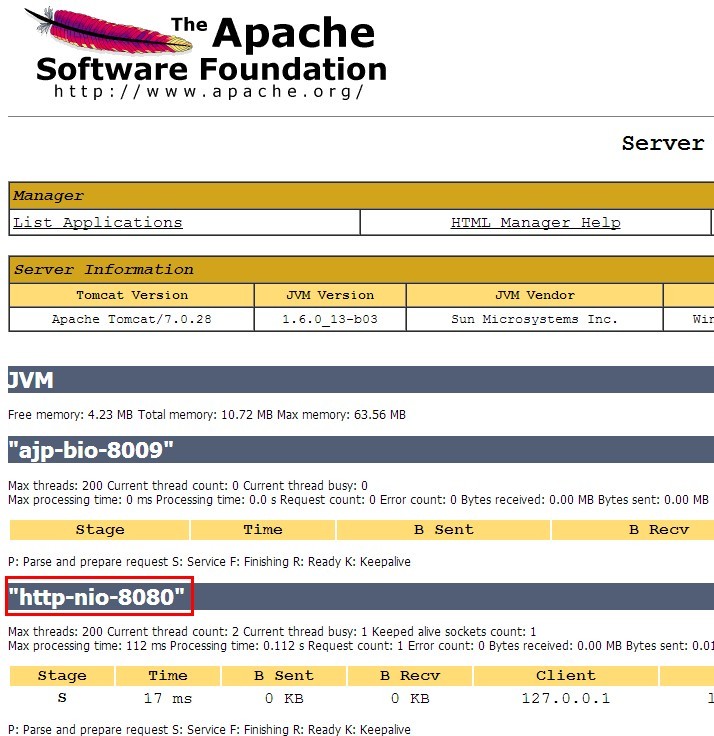
apr
apr(Apache Portable Runtime/Apache可移植运行时),是Apache HTTP服务器的支持库。你可以简单地理解为,Tomcat将以JNI的形式调用Apache HTTP服务器的核心动态链接库来处理文件读取或网络传输操作,从而大大地提高Tomcat对静态文件的处理性能。 Tomcat apr也是在Tomcat上运行高并发应用的首选模式。如果我们的Tomcat不是在apr模式下运行,在启动Tomcat的时候,我们可以在日志信息中看到类似如下信息:
|
1 2 |
2013-8-6 16:17:49 org.apache.catalina.core.AprLifecycleListener init 信息: The APR based Apache Tomcat Native library which allows optimal performance in production environments was not found on the java.library.path: xxx/xxx(这里是路径信息) |
Tomcat apr运行模式的配置是三种运行模式之中相对比较麻烦的一种。据官方文档所述,Tomcat apr需要以下三个组件的支持:
- APR library[APR库]
- JNI wrappers for APR used by Tomcat (libtcnative)[简单地说,如果是在Windows操作系统上,就是一个名为tcnative-1.dll的动态链接库文件]
- OpenSSL libraries[OpenSSL库]
此外,与配置nio运行模式一样,也需要将对应的Connector节点的protocol属性值改为org.apache.coyote.http11.Http11AprProtocol。 不过,上述繁琐的操作都是Tomcat 7.0.30之前的版本才需要这样配置,从Tomcat 7.0.30版本开始,Tomcat已经自带了tcnative-1.dll等文件,并且默认就是在Tomcat apr模式下运行,因此我们只需要下载最新版本的Tomcat直接使用即可。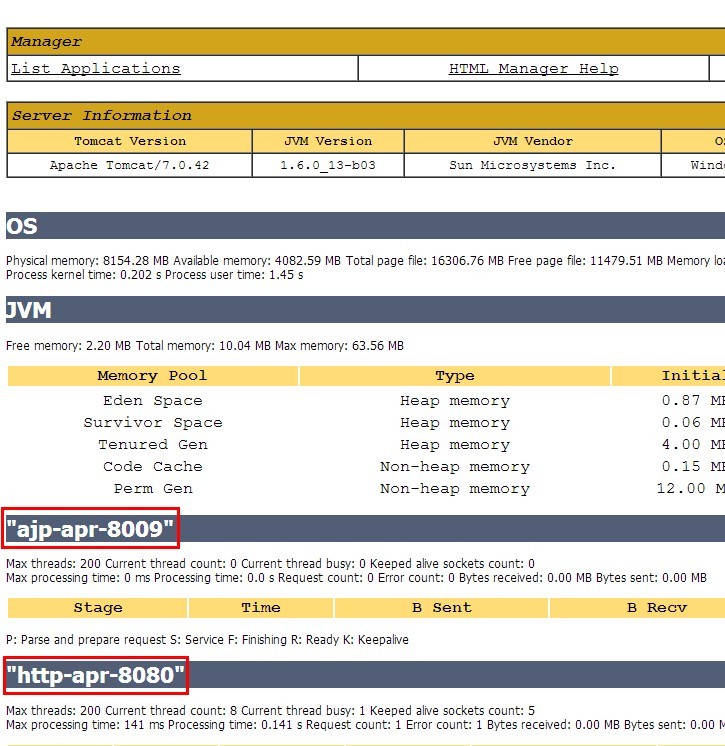
此外,即使不使用Tomcat Manager,我们也可以区分出Tomcat当前的运行模式。如果以不同的Connector模式启动,在Tomcat的启动日志信息中一般会包含类似如下的不同内容,我们只需要根据这些信息即可判断出当前Tomcat的运行模式:
- bio
- 信息: Starting ProtocolHandler ["http-bio-8080"] 2013-8-6 16:17:50 org.apache.coyote.AbstractProtocol start
- nio
- 信息: Starting ProtocolHandler ["http-nio-8080"] 2013-8-6 16:59:53 org.apache.coyote.AbstractProtocol start
- apr
- 信息: Starting ProtocolHandler ["http-apr-8080"] 2013-8-6 17:03:07 org.apache.coyote.AbstractProtocol start
|
1 2 3 |
Tomcat 6.x版本从6.0.32开始就默认支持apr。 Tomcat 7.x版本从7.0.30开始就默认支持apr。 因此,如果读者使用的Tomcat版本比较陈旧的话,强烈建议升级到最新的稳定版本。 |
参考链接
Ubuntu 12.04查看Tomcat版本号
Tomcat本身提供了查看版本的脚本命令:version
就在Tomcat的安装目录的bin子目录下,有两个文件:
· version.bat -- Windows下的批处理脚本
· version.sh -- Linux下的Shell脚本
Ubuntu 12.04查看Tomcat版本号的命令为:
|
1 2 3 |
$ cd /usr/share/tomcat7/bin $ ./version.sh |
输出的信息如下:
|
1 2 3 4 5 6 7 8 9 10 11 12 13 |
Using CATALINA_BASE: /usr/share/tomcat7 Using CATALINA_HOME: /usr/share/tomcat7 Using CATALINA_TMPDIR: /usr/share/tomcat7/temp Using JRE_HOME: /usr Using CLASSPATH: /usr/share/tomcat7/bin/bootstrap.jar:/usr/share/tomcat7/bin/tomcat-juli.jar Server version: Apache Tomcat/7.0.26 Server built: Apr 1 2013 08:32:04 Server number: 7.0.26.0 OS Name: Linux OS Version: 3.2.0-58-generic Architecture: amd64 JVM Version: 1.7.0_91-b02 JVM Vendor: Oracle Corporation |
APK反编译工具Apktool
开发Android的时候,难免会遇到需要反编译一下APK,观察是否打包都正确的情况,这个时候就需要ApkTool来上场了。
APKTool的官方地址是http://ibotpeaches.github.io/Apktool/。
正常情况下,从这个地址直接下载编译好的Jar包就可以了,但是由于他编译好的Jar包存储在bitbucket.org上面,由于众所周知的原因,这个网站是无法正常下载文件的,因此我们可以通过自己编译代码的方式来生成这个Jar包。
1.从GitHub下载代码
|
1 |
$ git clone --recursive git://github.com/iBotPeaches/Apktool.git |
2.切换到代码目录
|
1 |
$ cd Apktool |
3.合并smali的补丁代码,用来生成brut.apktool.smali的目录
Linux
|
1 |
$ ./gradlew applyPatches |
Windows
|
1 |
$ gradlew.bat applyPatches |
4.编译代码
Linux
|
1 |
$ ./gradlew build fatJar |
Windows
|
1 |
$ gradlew.bat build fatJar |
编译好的Jar包在
|
1 |
./brut.apktool/apktool-cli/build/libs/apktool-xxxxx.jar |
已经编译好的Apktool 2.0.3可以在在这里下载。
5.执行命令,解包APK
|
1 |
$ apktool d test.apk |
对于Mac用户来说,使用如下命令
|
1 |
$ java -jar apktool.jar d test.apk |
在Ubuntu 12.04 LTS上安装OpenGrok浏览Android源码
OpenGrok是一个快速,便于使用的源码搜索引擎与对照引擎,它能够帮助我们快速的搜索、定位、对照代码树。接下来就具体讲解Ubuntu 12.04 LTS环境下OpenGrok的安装及使用。
1.参照 UBUNTU 13.10 APACHE 2.2 通过 AJP 整合 TOMCAT 7 中讲述的方法,进行Tomcat,Apache2的配置安装。
2.安装ctags用于对C\C++代码的支持
|
1 |
$ sudo apt-get install exuberant-ctags |
3.下载并安装OpenGrok
可以到"http://opengrok.github.io/OpenGrok/"手工下载文件,然后上传到服务器,也可以直接用wget命令来下载,一般选择安装在"/opt"目录下面。
|
1 2 3 |
$ cd /opt $ wget http://java.net/projects/opengrok/downloads/download/opengrok-0.12.1.5.tar.gz |
解压缩文件到当前目录"/opt"
|
1 |
$ tar -zxvf opengrok-0.12.1.5.tar.gz |
创建一个软链接,方便后续的修改
|
1 |
$ ln -s opengrok-0.12.1.5 opengrok |
拷贝"/opt/opengrok/lib/source.war"到Tomcat7的工程目录"/var/lib/tomcat7/webapps/"
|
1 |
$ sudo cp /opt/opengrok/lib/source.war /var/lib/tomcat7/webapps/ |
访问"http://localhost:8080/source/"确认OpenGrok是否已经安装成功,如果安装成功,出现下面的界面: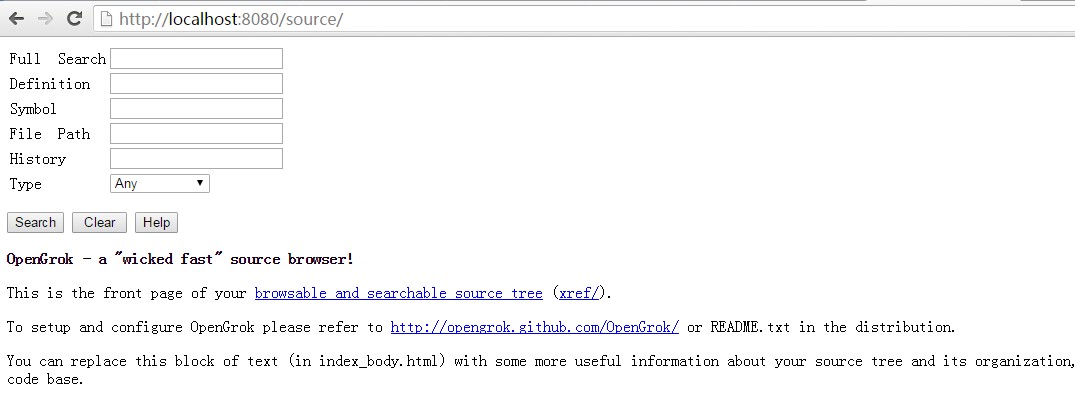
4.出于安全原因,禁止外网访问Tomcat的8080端口
只允许Tomcat在本地的8080端口监听即可,修改
|
1 |
$ sudo vim /var/lib/tomcat7/conf/server.xml |
添加 address="127.0.0.1"
|
1 2 3 |
<Connector port="8080" address="127.0.0.1" protocol="HTTP/1.1" connectionTimeout="20000" redirectPort="8443" /> |
重启Tomcat7
|
1 |
$ sudo service tomcat7 restart |
5.配置Apache2对Tomcat通过AJP进行反向代理
Apache2的配置文件“ /etc/apache2/sites-available/default”中,增加如下配置:
|
1 2 3 4 |
#for Tomcat 7 openGrok ProxyPass /AndroidXRef/ ajp://127.0.0.1:8009/AndroidXRef/ ProxyPassReverse /AndroidXRef/ ajp://127.0.0.1:8009/AndroidXRef/ ServerName localhost |
Tomcat7的配置文件/var/lib/tomcat7/conf/server.xml中增加如下配置<Context path="/AndroidXRef" docBase="source/"/>,解决跳转404问题。ProxyPass后面必须携带“/”,否则就会出现404问题。
|
1 2 3 4 5 6 7 8 9 10 11 12 13 14 15 16 17 18 19 |
<Host name="localhost" appBase="webapps" unpackWARs="true" autoDeploy="true"> <Context path="/AndroidXRef" docBase="source/"/> <!-- SingleSignOn valve, share authentication between web applications Documentation at: /docs/config/valve.html --> <!-- <Valve className="org.apache.catalina.authenticator.SingleSignOn" /> --> <!-- Access log processes all example. Documentation at: /docs/config/valve.html Note: The pattern used is equivalent to using pattern="common" --> <Valve className="org.apache.catalina.valves.AccessLogValve" directory="logs" prefix="localhost_access_log." suffix=".txt" pattern="%h %l %u %t "%r" %s %b" /> </Host> |
6.配置OpenGrok对源代码进行解析
设置要建立索引的源代码目录的位置,以存储在"/data/OpenGrok/Android_4.2"上的Android代码为例子:
|
1 2 3 |
$ export OPENGROK_INSTANCE_BASE=/data/OpenGrok/Android_4.2 $ export OPENGROK_WEBAPP_CONTEXT=AndroidXRef |
注意:
由于我们使用了Apache2的反向代理才需要设置 OPENGROK_WEBAPP_CONTEXT,如果没有设置反向代理,请不要设置OPENGROK_WEBAPP_CONTEXT。
在使用反向代理的时候如果不设置OPENGROK_WEBAPP_CONTEXT会导致在点击具体的变量定义的时候,出现404.
不使用反向代理的时候请只设置OPENGROK_INSTANCE_BASE
创建源代码索引
|
1 2 3 4 5 6 7 8 9 10 11 |
#删除源代码下面可能存在的".git",".svn"隐藏目录 $ cd /data/OpenGrok/Android_4.2 $ find . -name .svn -print0 | xargs -0 rm -r -f $ find . -name .git -print0 | xargs -0 rm -r -f #编译工具是没有必要的目录 $ rm -rf prebuilts $ bash /opt/opengrok/bin/OpenGrok index /data/OpenGrok/Android_4.2 |
执行时间在40分钟左右,执行完成。生成的索引文件在源代码的"data"目录下面,重建索引的时候需要执行如下操作,才能再次建立索引
|
1 2 3 4 5 |
$ rm -rf data $ rm -rf log $ rm -rf logging.properties |
注意,请务必删除源代码中的"prebuilts"目录,这个目录下面存储的是一系列的编译工具,在浏览代码的时候,完全用不上,但是占据的磁盘空间确是巨大的。
注意,如果服务器上面的内存比较有限,请使用如下命令进行内存限制,否则建立索引的时候,会触发内存不足的情况:
|
1 |
$ export JAVA_OPTS="-Xmx1024m" |
修改OpenGrok配置文件
|
1 2 3 |
$ cd /var/lib/tomcat7/webapps/source/WEB-INF $ sudo vim web.xml |
修改其中的
|
1 2 3 4 5 |
<context-param> <param-name>CONFIGURATION</param-name> <param-value>/var/opengrok/etc/configuration.xml</param-value> <description>Full path to the configuration file where OpenGrok can read it's configuration</description> </context-param> |
为具体的工程目录"/data/OpenGrok/Android_4.2",修改后的配置如下:
|
1 2 3 4 5 |
<context-param> <param-name>CONFIGURATION</param-name> <param-value>/data/OpenGrok/Android_4.2/etc/configuration.xml</param-value> <description>Full path to the configuration file where OpenGrok can read it's configuration</description> </context-param> |
刷新浏览器,可以看到Android_4.2的源码可以搜索出来了。
参考链接
Android常用命令 dumpsys
1.查看手机各类服务的项目:
|
1 |
$adb shell service list; |
2.查看应用的内存使用情况:
|
1 |
$adb shell dumpsys meminfo $package_name or $pid |
3.查看应用的正在运行的service
|
1 |
$adb shell dumpsys activity services |
4.显示activity相关的信息
|
1 |
$adb shell dumpsys activity |
5.显示状态栏相关的信息
|
1 |
$adb shell dumpsys statusbar |
6.查看应用版本信息
|
1 |
$adb shell dumpsys package $package_name |